4 oplossingen om de iPhone te repareren die geen foto’s opslaat [2022]
De iPhone staat bekend om zijn beeldkwaliteit. Daarom krijgt u voldoende opslagruimte om afbeeldingen en andere media op te slaan. Maar wat gebeurt er als u een afbeelding niet op de iPhone kunt opslaan of als er geen optie voor het opslaan van afbeeldingen op de iPhone is?
Het zal frustrerend zijn. Is het niet? Zeker als je graag verschillende momenten vastlegt. Hier moet u weten dat foto’s die niet op de iPhone worden opgeslagen, een eenvoudig probleem is dat vaak om verschillende redenen optreedt. U moet ook begrijpen dat u het probleem van de iPhone die geen foto’s opslaat eenvoudig kunt oplossen met behulp van eenvoudige technieken die u hier in deze handleiding worden gepresenteerd.
Gebruikers melden voortdurend problemen zoals foto’s die niet worden opgeslagen in de filmrol, geen optie voor het opslaan van afbeeldingen op de iPhone, enz. Als u een van hen bent en met hetzelfde of een soortgelijk probleem wordt geconfronteerd, hoeft u zich geen zorgen meer te maken. De kans is groot dat het een eenvoudig probleem is en u kunt het probleem van afbeeldingen die niet op de iPhone worden opgeslagen eenvoudig oplossen door geteste en vertrouwde oplossingen toe te passen. Bovendien kunt u het zelf doen zonder hulp van buitenaf.
Deel 1: Waarom slaat mijn iPhone geen foto’s op?
- Minder opslagruimte: Als het gaat om de kwaliteit van foto’s die met de iPhone zijn gemaakt, is deze behoorlijk hoog. Dit betekent dat zelfs 64 GB, 128 GB, 256 GB of 512 GB tekort zal schieten wanneer u zowel afbeeldingen als video’s vastlegt en opslaat. Als u in dit geval onvoldoende opslagruimte heeft, kunt u geen media opslaan.
- App loopt vast of software crasht: Soms treedt er een probleem op met de app vanwege een bug. In een ander geval crasht de software. Dit voorkomt dat foto’s normaal worden opgeslagen.
- Netwerkprobleem: Soms probeert u een afbeelding te downloaden, maar kunt u deze niet opslaan. Dit kan gebeuren als gevolg van trage internettoegang.
- Privacy instellingen: Er zijn kansen dat je geen toestemming hebt gegeven aan apps voor Locatie, Foto’s, Camera’s, enz. Dit kan voorkomen dat foto’s normaal worden opgeslagen.
Oplossing 1: controleer uw iPhone-opslag
Lage iPhone-opslag kan een probleem zijn. U kunt het probleem eenvoudig oplossen door enkele gegevens te verwijderen die u niet meer nodig hebt, apps of door gegevens naar iCloud te uploaden, een back-up te maken en vervolgens gegevens te verwijderen, enzovoort.
Om de opslag te controleren, gaat u naar ‘Instellingen’ gevolgd door ‘Algemeen’ gevolgd door ‘iPhone-opslag’.
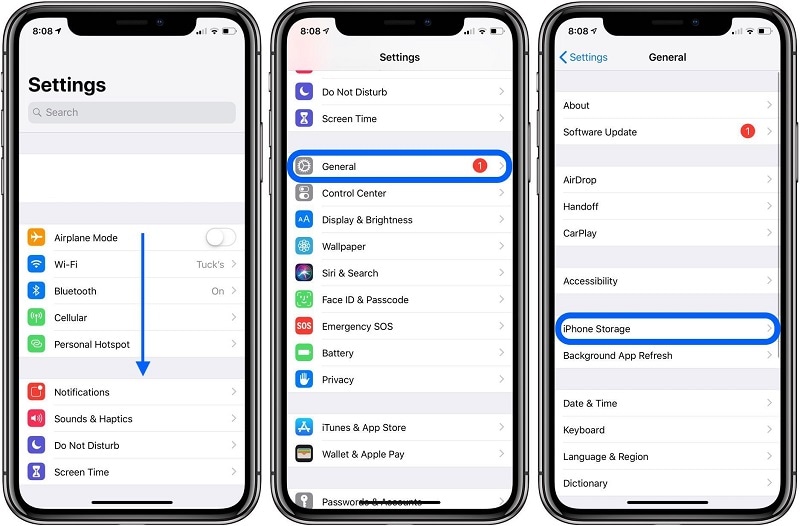
Oplossing 2: start je iPhone opnieuw op
Soms kan een mogelijk bug- of softwareprobleem ertoe leiden dat foto’s niet op de iPhone worden opgeslagen. In dit geval is het opnieuw opstarten van de iPhone een oplossing. Het lost verschillende problemen op en je iPhone zal normaal gaan werken.
iPhone X,11 of 12
Houd de knop Volume omhoog of omlaag samen met de zijknop ingedrukt totdat u de schuifregelaar UIT ziet. Sleep nu de schuifregelaar en wacht tot de iPhone is uitgeschakeld. Om het AAN te zetten, houdt u de zijknop ingedrukt totdat het Apple-logo verschijnt
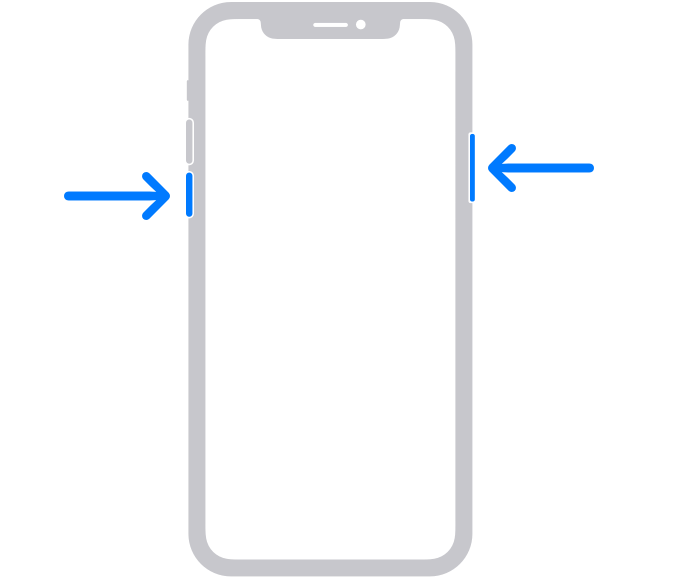
iPhone SE (2e generatie), 8,7 of 6
Houd de zijknop ingedrukt totdat u de schuifregelaar ziet. Zodra het verschijnt, sleept u het en wacht u tot de iPhone is uitgeschakeld. Houd nu de zijknop ingedrukt totdat u het Apple-logo ziet om de iPhone AAN te zetten.
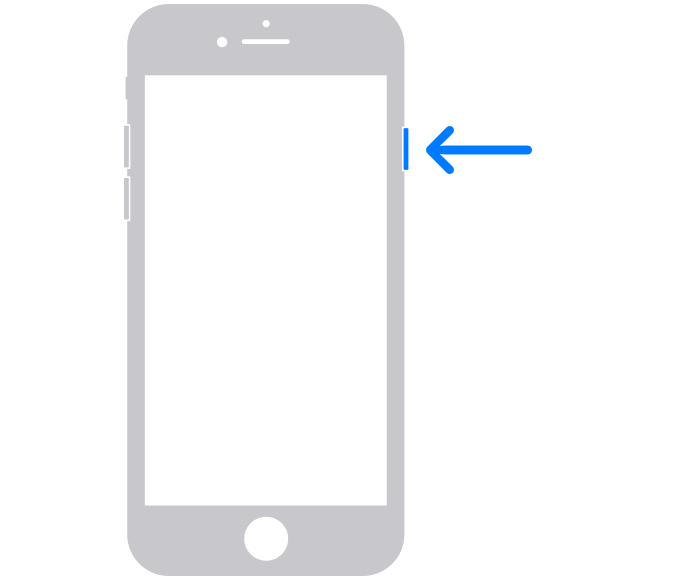
iPhone SE (1e generatie), 5 of eerder
Houd de knop bovenaan ingedrukt totdat de schuifregelaar voor UIT verschijnt. Sleep nu de schuifregelaar en wacht tot de iPhone is uitgeschakeld. Houd nu opnieuw de bovenste knop ingedrukt totdat het Apple-logo verschijnt om het apparaat AAN te zetten.
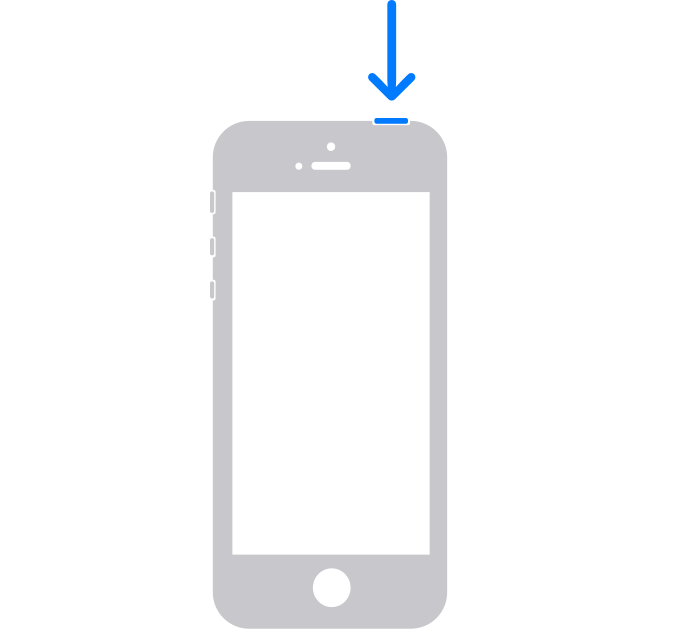
Oplossing 3: controleer uw iOS-systeem
Als de vorige oplossingen niet voor u lijken te werken. U kunt gaan met DrFoneTool – Systeemherstel (iOS-systeemherstel). Het is capabel genoeg om verschillende problemen op te lossen, zoals een wit Apple-logo, opstartlus, afbeelding niet opgeslagen, zwart scherm, vastgelopen in DFU-modus, herstelmodus, bevroren en nog veel meer met een paar klikken.
U kunt dit allemaal doen zonder uw gegevens te verliezen en dat ook bij u thuis zonder speciale vaardigheden. Bovendien kunt u deze bewerking binnen minder dan 10 minuten uitvoeren.

DrFoneTool – Systeemreparatie
Los iPhone-problemen op zonder gegevensverlies.
- Herstel alleen uw iOS naar normaal, helemaal geen gegevensverlies.
- Verschillende problemen met het iOS-systeem oplossen vast in herstelmodus, wit Apple-logo, zwart scherm, looping bij het starten, enz.
- Lost andere iPhone-fouten en iTunes-fouten op, zoals: iTunes-fout 4013, 14 error, iTunes-fout 27,iTunes-fout 9En nog veel meer.
- Werkt voor alle modellen iPhone, iPad en iPod touch.
- Volledig compatibel met de nieuwste iOS-versie.

Stap 1: Start DrFoneTool
Installeer en start Dr. Fone – Systeemherstel (iOS-systeemherstel) op uw pc en selecteer ‘Systeemherstel’ in het menu.

Stap 2: Selecteer de modus
Verbind nu uw iPhone met uw pc met behulp van een bliksemkabel. De tool detecteert uw apparaatmodel en biedt u twee opties,
- Standard Mode
- Geavanceerde modus
Selecteer ‘Standaardmodus’ uit de gegeven opties.
De standaardmodus kan eenvoudig verschillende iOS-systeemproblemen oplossen zonder de apparaatgegevens te verwijderen.

Zodra uw iPhone door de tool is gedetecteerd, worden alle beschikbare iOS-systeemversies aan u weergegeven. Kies er een uit en klik op ‘Start’ om door te gaan.

De firmware begint te downloaden. Dit proces duurt enige tijd omdat het bestand groot is (in GB’s)
Opmerking: Als het automatisch downloaden niet begint, moet u op ‘Download’ klikken. Hiermee wordt de firmware gedownload met behulp van de browser. Het duurt even voordat het downloaden is voltooid. Eenmaal succesvol gedownload, klik op ‘selecteren’ om de gedownloade firmware te herstellen.

Zodra de firmware is gedownload, begint de verificatie. Het zal enige tijd duren om de firmware te verifiëren.

Stap 3: Los het probleem op
Zodra de verificatie is voltooid, verschijnt er een nieuw venster voor u. Selecteer ‘Nu repareren’ om het reparatieproces te starten.

Het herstelproces zal enige tijd duren om het probleem op te lossen. Zodra uw apparaat met succes is gerepareerd, is het probleem van: foto’s worden niet opgeslagen op de iPhone word geregeld. Nu zal uw apparaat normaal werken. U kunt nu de afbeeldingen opslaan zoals u eerder deed.

Opmerking: U kunt ook kiezen voor de ‘Geavanceerde modus’ voor het geval u niet tevreden bent met de ‘Standaardmodus’ of als u uw apparaat niet in de lijst kunt vinden. Maar in de geavanceerde modus worden alle gegevens verwijderd. U wordt dus geadviseerd om deze modus pas te gebruiken nadat u een back-up van uw gegevens hebt gemaakt. U kunt een back-up van gegevens maken met behulp van cloudopslag of hiervoor de hulp van sommige opslagmedia gebruiken.
Zodra het reparatieproces is voltooid, wordt uw iPhone bijgewerkt naar de nieuwste beschikbare versie van iOS. Bovendien, als uw iPhone eerder is gejailbreakt, wordt deze bijgewerkt naar de niet-gejailbreakte versie en als u deze eerder hebt ontgrendeld, wordt deze weer vergrendeld.
Oplossing 4: reset je iPhone
Het resetten van je iPhone kan verschillende problemen oplossen die optreden na langdurig gebruik. Het omvat ook de foto’s worden niet opgeslagen op de iPhone kwestie.
Opmerking: Maak een back-up van gegevens, aangezien dit proces alle gegevens van uw iPhone zal wissen.
Stap 1: Ga naar de app ‘Instellingen’ op je iPhone en navigeer naar ‘Algemeen’. Ga nu naar ‘Reset’.
Stap 2: Selecteer ‘Wis alle inhoud en instellingen’ uit de gegeven opties en bevestig uw actie. Hiermee begint het resetproces. Je iPhone zal normaal gaan werken als er geen hardwareprobleem is. Maar als het probleem niet is opgelost, bestaat de mogelijkheid van hardwarestoringen. In dit geval is het beter om het servicecentrum te bezoeken.
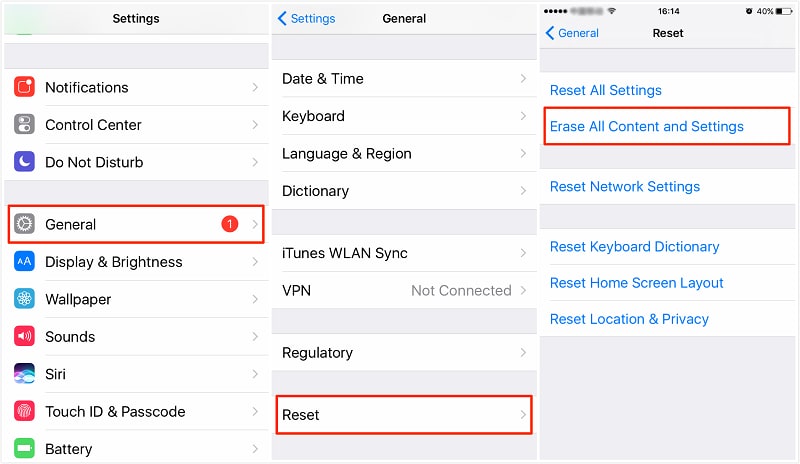
Conclusie:
Foto’s die niet op de iPhone worden opgeslagen, is een veelvoorkomend probleem dat vaak bij velen voorkomt. Maar wat u moet weten, is dat u dit probleem bij u thuis zelf kunt oplossen en ook zonder externe hulp. Voor deze taak hoef je geen technische kennis te hebben. Het enige dat u nodig hebt, zijn werkbare oplossingen die u hier in deze handleiding worden gepresenteerd. Pas deze oplossingen dus toe en sla uw downloads en vastgelegde momenten altijd en overal op zoals u dat vroeger deed.
Laatste artikels